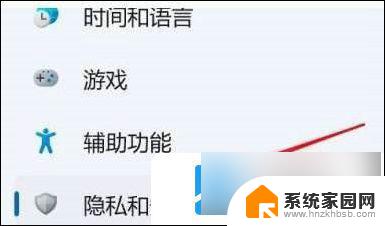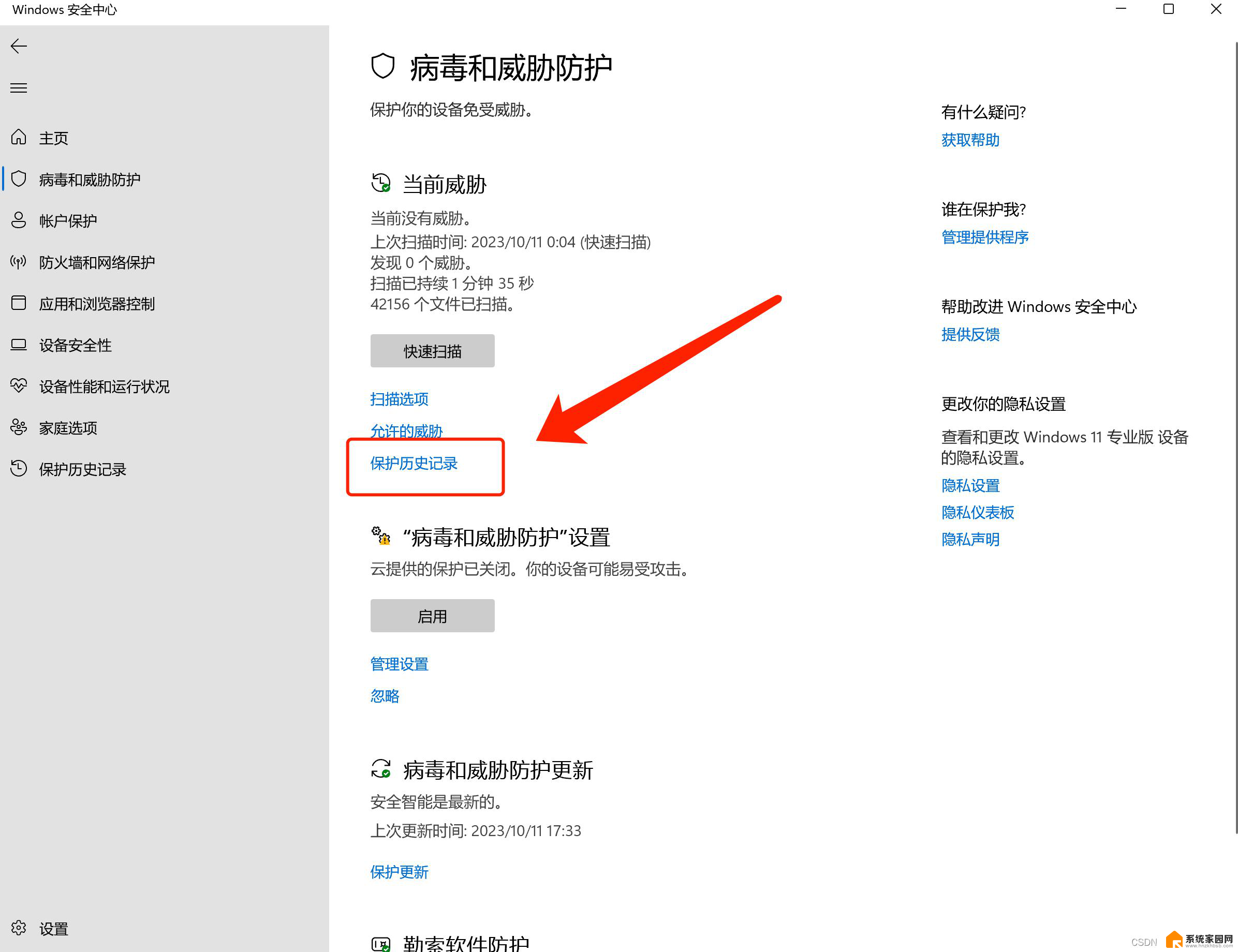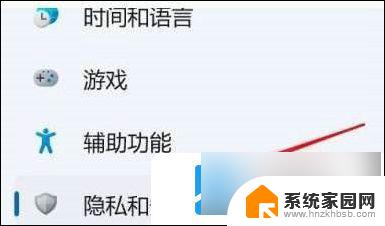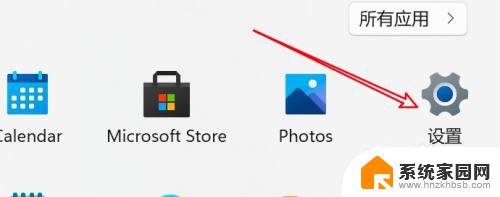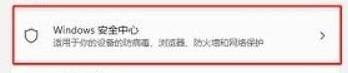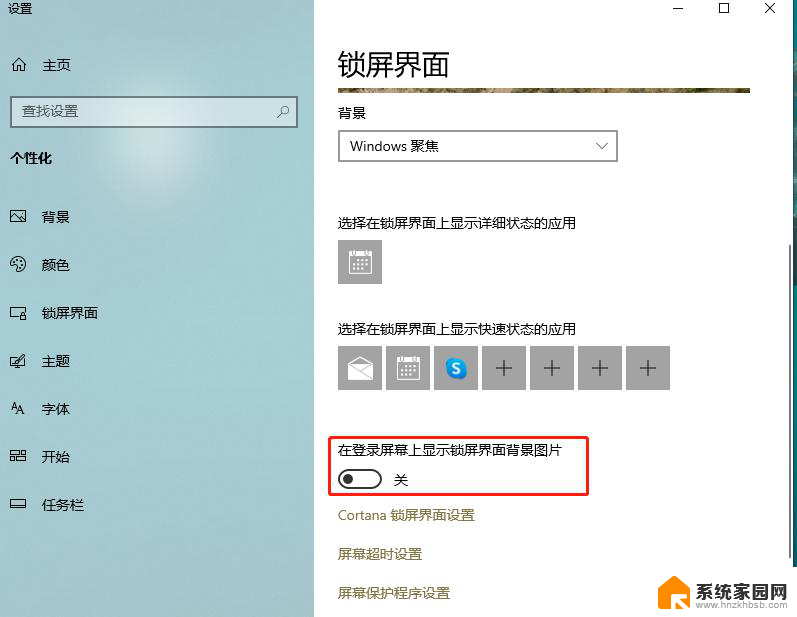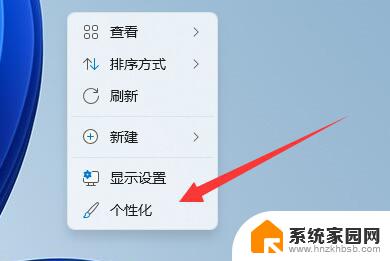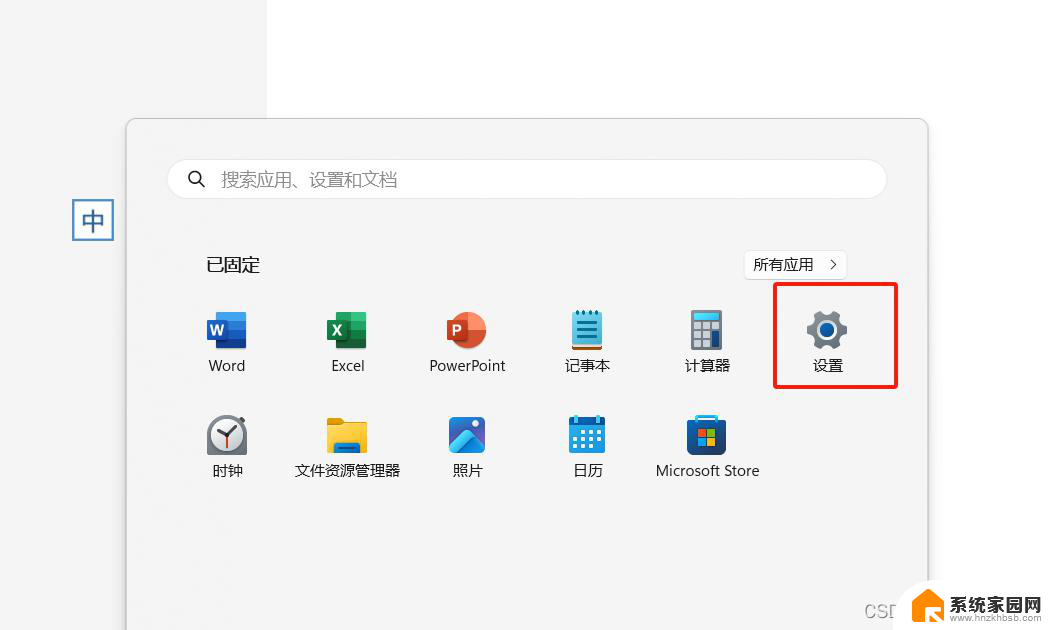win11怎么关实时保护 win11实时保护关闭方法详解
更新时间:2024-10-22 15:43:41作者:yang
Win11系统作为微软最新发布的操作系统,相比之前的版本在安全性方面有了更多的优化和更新,其中实时保护是一项非常重要的安全功能,可以帮助用户及时发现和阻止恶意软件的入侵。但有时候用户可能需要关闭实时保护,例如在安装某些软件或进行特定操作时。Win11系统中如何关闭实时保护呢?接下来我们将详细介绍Win11实时保护关闭的方法。
win11关闭实时保护方法介绍:
1、首先我们点击打开设置。
2、点击左边的隐私与安全性。
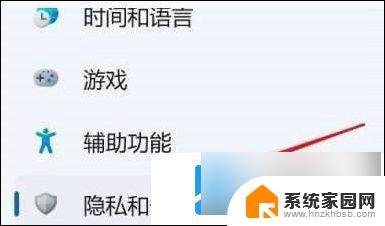
3、接着点击Windows安全中心。
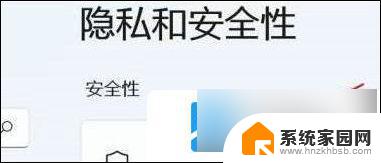
4、随后点击保护区域第一项。
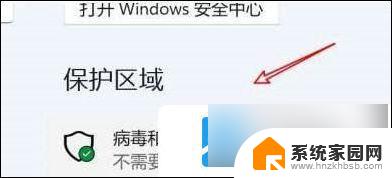
5、然后点击设置管理项。
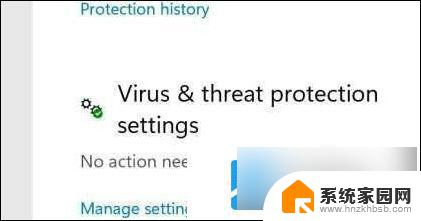
6、最后点击关闭实时保护的开关即可。
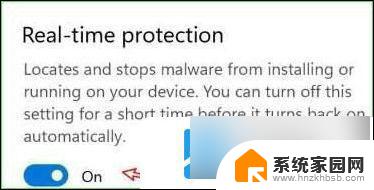
以上就是win11怎么关实时保护的全部内容,有出现这种现象的小伙伴不妨根据小编的方法来解决吧,希望能够对大家有所帮助。